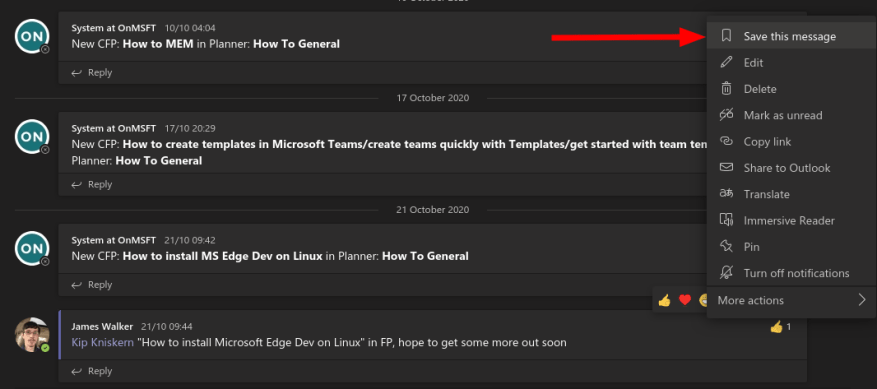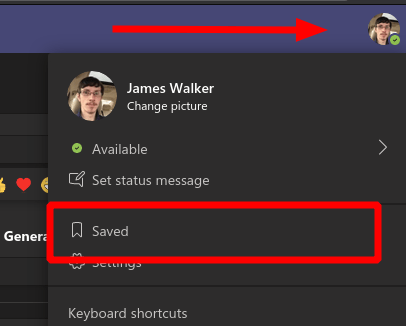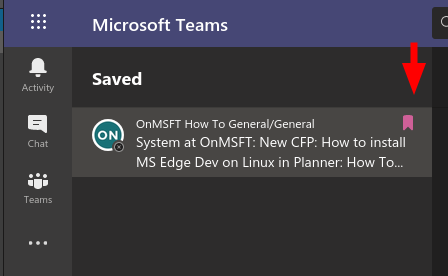Los canales de Microsoft Teams pueden ser lugares animados. Toda esa actividad de mensajería hace que la experiencia sea engorrosa si intenta volver a visitar algo publicado hace semanas, días o incluso horas.
Puede guardar mensajes para sacarlos de la fuente incesante del canal y mantenerlos marcados de forma segura para consultarlos más adelante. Es una característica pequeña pero que está enterrada en un menú contextual que quizás no conozcas.
Puede pasar el cursor sobre cualquier mensaje en la interfaz de usuario de Teams para mostrar la superposición de opciones. Haga clic en el icono de tres puntos para mostrar el menú, luego presione «Guardar este mensaje». El mensaje se agregará a su lista guardada.
Puede volver a visitar sus guardados haciendo clic en el ícono de su perfil en la esquina superior derecha y luego haciendo clic en el elemento «Guardado» en el menú. Alternativamente, puede usar el comando de barra inclinada «/ guardado» para ir directamente a la lista Guardado.
La pantalla Guardado funciona de forma muy parecida a una interfaz de marcadores. A la izquierda, verá una lista de todos sus elementos guardados. Al hacer clic en uno, aparecerá el mensaje dentro del contexto de la conversación más amplia.
Esta función le permite reservar mensajes importantes que necesita revisar. También puede realizar un seguimiento de los archivos adjuntos a los que deberá hacer referencia más adelante. Una vez que haya terminado, puede eliminar un mensaje de su lista guardada haciendo clic en el icono de marcador junto a él.
Vale la pena señalar que guardar un mensaje en realidad no afectará la forma en que se conserva el historial de conversaciones. Los elementos se eliminarán silenciosamente de su panel guardado si se eliminó un mensaje en la conversación original. Tenga esto en cuenta cuando use la función: está diseñada para una referencia rápida a corto plazo, no para un archivo perpetuo.
Preguntas más frecuentes
¿Cómo marcar un mensaje en Microsoft Teams?
Después de iniciar la aplicación móvil de Microsoft Teams, vaya a la pestaña «Chat». Abra el chat desde el que desea marcar. Ahora, mantenga presionado el mensaje y deje que aparezca el menú. Finalmente, toque en ‘Guardar’ para guardar el mensaje.Al igual que en los chats, marcar un mensaje de un canal de su elección también es bastante sencillo.
¿Cómo agrego un marcador a un mensaje de texto?
Mantenga pulsado (móvil) o haga clic con el botón derecho (ordenador) en cualquier mensaje de texto, enlace o medio de la conversación. Seleccione Agregar marcador en el menú. Para confirmar, aparecerá un marcador junto al mensaje. Puede eliminar el marcador en cualquier momento. En su chat, mantenga presionado o haga clic con el botón derecho en un mensaje marcado.
¿Cómo marcar un mensaje en WhatsApp?
Abra el chat desde el que desea marcar. Ahora, mantenga presionado el mensaje y deje que aparezca el menú. Finalmente, toque en ‘Guardar’ para guardar el mensaje. Al igual que en los chats, marcar un mensaje de un canal de su elección también es bastante sencillo.
¿Cómo marco un chat en messenger?
Selecciona Charlas. Elija el chat con mensajes que desea marcar. Mantenga pulsado (móvil) o haga clic con el botón derecho (ordenador) en cualquier mensaje de texto, enlace o medio de la conversación. Seleccione Agregar marcador en el menú. Para confirmar, aparecerá un marcador junto al mensaje. Puede eliminar el marcador en cualquier momento.
¿Cómo marco una página o un bloque?
Seleccione el lugar en el texto que desea marcar. Puede resaltar un bloque de texto o hacer clic para colocar el cursor al comienzo de un párrafo. Acceda a la función Marcador. Esto muestra el cuadro de diálogo Marcador.
¿Cómo agrego un marcador a un documento de Word?
Seleccione texto, una imagen o un lugar en su documento donde desee insertar un marcador. Haga clic en Insertar > Marcador. En Nombre del marcador, escriba un nombre y haga clic en Agregar.
¿Qué sucede cuando agregas texto dentro del marcador?
Si agrega texto dentro de los corchetes del marcador, el nuevo texto pasa a formar parte del texto marcado; si elimina parte del texto dentro de los corchetes del marcador, el marcador permanece con el texto restante.
¿Cómo agrego un hipervínculo a un marcador?
Vínculo a un marcador 1 Seleccione el texto u objeto que desee utilizar como hipervínculo.2 Haga clic derecho y luego haga clic en Hipervínculo . 3 En Vincular a, haga clic en Colocar en este documento. 4 En la lista, seleccione el título o el marcador al que desea vincular.#N#Nota: para personalizar la sugerencia en pantalla que aparece… 5 Haga clic en Aceptar. Más …
¿Cómo usar la cámara en Facebook Messenger?
También puede usar el ícono de la cámara en la esquina superior derecha de la página de inicio de Facebook Messenger. 16. Las conversaciones secretas están encriptadas Las conversaciones confidenciales requieren chats más privados. Facebook Messenger no quiere que te vayas, por lo que ha proporcionado Conversaciones secretas.
¿Cómo busco un chat específico en Facebook Messenger?
Facebook abierto. Haga clic en el icono de Messenger y vaya a «Ver todo en Messenger». Abra el chat que desea buscar. Haga clic en el icono «i» en la esquina superior derecha de su pantalla. Busque la opción «Personalizar chat» y haga clic en la flecha. Seleccione «Buscar en la conversación». Escriba la palabra clave en la barra de búsqueda del chat. Pulse la tecla «Entrar».
¿Cómo chateo en Facebook Messenger sin la aplicación?
Usa Messenger.com para chatear desde cualquier navegador Ya sea que estés en el trabajo, en una reunión o prefieras usar tu computadora para chatear, Messenger.com es un excelente sustituto de las aplicaciones oficiales o la página de Facebook. Simplemente dirígete a Messenger.com para ponerte al día con tus conversaciones.
¿Cómo guardo/marco una conversación?
Puede hacerlo con el ícono Guardado o Marcador en cada entrada de chat. Así es como funciona… Aquí tengo una conversación en la pestaña General > Conversaciones de mi departamento.
¿Cómo veo mis mensajes destacados en WhatsApp?
Abra WhatsApp y haga clic en el menú de tres puntos en la esquina superior derecha de la pantalla. En el menú desplegable, verá una opción para «Mensajes destacados». Al tocar esto, se le mostrarán todos sus mensajes destacados en todos los contactos y conversaciones.
¿Cómo enviar un mensaje a varios contactos en WhatsApp?
Con la función de lista de difusión, puede enviar un mensaje a varios de sus contactos a la vez.Las listas de difusión son listas guardadas de destinatarios de mensajes a los que puede enviar repetidamente mensajes de difusión sin tener que seleccionarlos cada vez. Ve a WhatsApp > Más opciones > Nueva transmisión.
¿Por qué debería marcar los mensajes en WhatsApp?
La popular aplicación de mensajería WhatsApp es la plataforma más utilizada por amigos, familiares y colegas para varios propósitos. Estos mensajes pueden incluir fotos, videos, capturas de pantalla y más. A veces, busca ciertos mensajes importantes y, por lo tanto, necesita marcar los mensajes, ya que necesitará verlos.